Einführung
Git ist eine Open-Source-Software, die zum Verfolgen von Projektänderungen und -überarbeitungen in verschiedenen Teams verwendet wird. Git speichert verschiedene Versionen von Projekten in einem Ordner, der als Git-Repository bezeichnet wird.
In diesem Tutorial gehen wir darauf ein, was ein Git-Repository ist, wie man eines erstellt und wie man mithilfe von Git-Befehlen mit Repositories arbeitet.
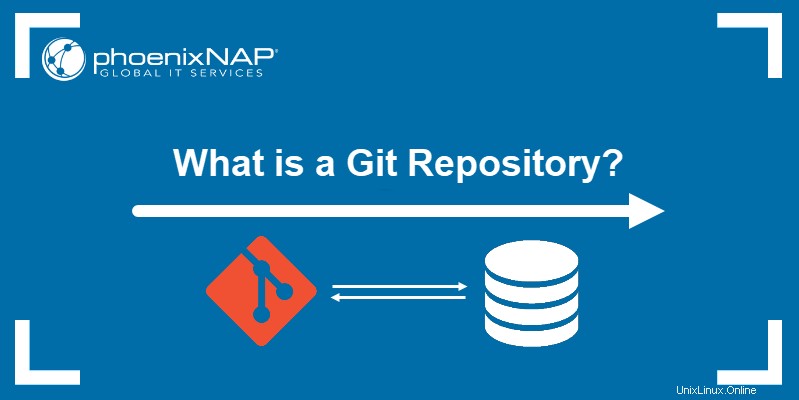
Voraussetzungen
- Ein System, auf dem Linux, Windows oder macOS ausgeführt wird
- Git installiert und konfiguriert (Siehe unsere Anleitungen zur Installation von Git unter Windows, zur Installation von Git auf einem Mac, zur Installation von Git unter Ubuntu und zur Installation von Git unter CentOS)
- Ein Git-Projekt eingerichtet
Was ist ein Git-Repository?
Ein Git-Repository verfolgt und speichert den Verlauf aller Änderungen, die an den Dateien in einem Git-Projekt vorgenommen wurden. Es speichert diese Daten in einem Verzeichnis namens .git , auch bekannt als Repository-Ordner.
Git verwendet ein Versionskontrollsystem, um alle am Projekt vorgenommenen Änderungen nachzuverfolgen und im Repository zu speichern. Benutzer können dann vorhandene Repositories löschen oder kopieren oder neue für laufende Projekte erstellen.
Arten von Git-Repositorys
Es gibt zwei Arten von Git-Repositories, basierend auf Benutzerberechtigungen:
Bloße Repositories
Softwareentwicklungsteams verwenden bare Repositories um Änderungen zu teilen, die von Teammitgliedern vorgenommen wurden. Einzelne Benutzer dürfen keine neuen Versionen des Repositorys ändern oder erstellen.
Non-Bare-Repositories
Mit Nicht-Bare-Repositories können Benutzer das vorhandene Repository ändern und neue Versionen erstellen. Standardmäßig erstellt der Klonprozess ein Non-Bare-Repository.
So erhalten Sie ein Git-Repository
Es gibt zwei Möglichkeiten, ein Git-Repository zu erhalten:
- Umwandeln eines bestehenden Verzeichnisses in ein Git-Repository (Initialisieren).
- Klonen eines Git-Repositorys aus einem bestehenden Projekt.
Initialisieren Sie ein Repository
Um ein Git-Repository in einem vorhandenen Verzeichnis zu initialisieren, verwenden Sie zunächst das Git Bash-Terminalfenster, um zum Verzeichnis Ihres Projekts zu wechseln:
cd [directory path]Wo:
[directory path]:Der Pfad zu Ihrem Projektverzeichnis.
Wenn Sie Windows 10 verwenden, könnte der Verzeichnispfad folgendermaßen aussehen:
cd C:/Users/aleksandarko/git_example
Sobald Sie zum Projektverzeichnis navigieren, initialisieren Sie ein Git-Repository mit:
git init
Beim Initialisieren eines Repositorys wird ein Unterverzeichnis namens .git erstellt die die Dateien enthält, die Git benötigt, um die an den Projektdateien vorgenommenen Änderungen nachzuverfolgen. Das Repository beginnt erst mit der Nachverfolgung von Projektversionen, wenn Sie zum ersten Mal Änderungen in Git festschreiben.
Klonen Sie ein Repository
Verwenden Sie den git clone Befehl, um ein vorhandenes Repository zu klonen und auf Ihr System zu kopieren:
git clone [url] [directory]Wo:
[url]:Die URL des Git-Repositorys, das Sie klonen möchten.[directory]:Der Name des Verzeichnisses, in das Sie das Repository klonen möchten.

Arbeiten mit einem Repository
Git stellt verschiedene Befehle bereit, um verschiedene Versionen eines Projekts zu erstellen:
Repositories konfigurieren
So fügen Sie allen Commits im aktuellen Repository einen Autorennamen hinzu:
git config --global user.name "[your_name]"So fügen Sie allen Commits des aktuellen Benutzers eine E-Mail-Adresse hinzu:
git config --global user.email "[email_address]"So erstellen Sie eine Verknüpfung (Alias) für häufig verwendete Git-Befehle:
git config --global alias.[alias_name] [git_command]Um das Nachverfolgen von Repository-Änderungen zu vereinfachen, indem Sie die automatische Farbgebung der Befehlszeile von Git aktivieren:
git config --global color.ui autoSo legen Sie einen Standard-Texteditor für Git fest:
git config --system core.editor [text_editor]So öffnen Sie die globale Git-Konfigurationsdatei:
git config --global --editÄnderungen speichern
Änderungen am Git-Repository werden mit git add vorgenommen und git commit Befehle. Das git add Der Befehl fügt Dateien zum Staging-Bereich hinzu, während der Befehl git commit Der Befehl wendet die bereitgestellten Änderungen auf das Repository an.
Das git add Befehl verwendet die folgende Syntax:
git add [file/directory name]
So fügen Sie alle Dateien im aktuellen Verzeichnis zum Staging-Bereich hinzu:
git add --all
Mit Git können Sie auch alle Dateien im aktuellen Verzeichnis hinzufügen, die mit derselben Erweiterung enden. Fügen Sie beispielsweise alle .txt hinzu Dateien in den Staging-Bereich mit:
git add *.txtNachdem Sie alle erforderlichen Dateien zum Staging-Bereich hinzugefügt haben, übertragen Sie die Änderungen in das Repository, indem Sie Folgendes verwenden:
git commit -m "Committing files to the repository"Wo:
-m:Ermöglicht es Ihnen, eine Nachricht an den Befehl anzuhängen, in diesem Fall "Dateien in das Repository übertragen." Verwenden Sie Nachrichten, um die festgeschriebenen Änderungen zu beschreiben.

Ermöglichung der Zusammenarbeit
Mit Git können Sie Repositories kopieren und mit anderen Entwicklern teilen, indem Sie git push verwenden und git pull Befehle.
Der git push Mit dem Befehl können Sie alle Commits und Dateien im aktuellen Repository mit einem oder mehreren Remote-Repositorys teilen. Der git push Befehl verwendet die folgende Syntax:
git push [remote repository] [branch name]Wo:
[remote repository]:Der Name des entfernten Repositorys, mit dem Sie Ihre Commits und Dateien teilen möchten.[branch name]:Der Name des Zweigs Ihres lokalen Repositorys, den Sie freigeben möchten.
Verwenden Sie den git pull Befehl, um den Inhalt eines entfernten Repositorys zu kopieren und mit Ihrer lokalen Kopie zusammenzuführen:
git pull [remote repository]